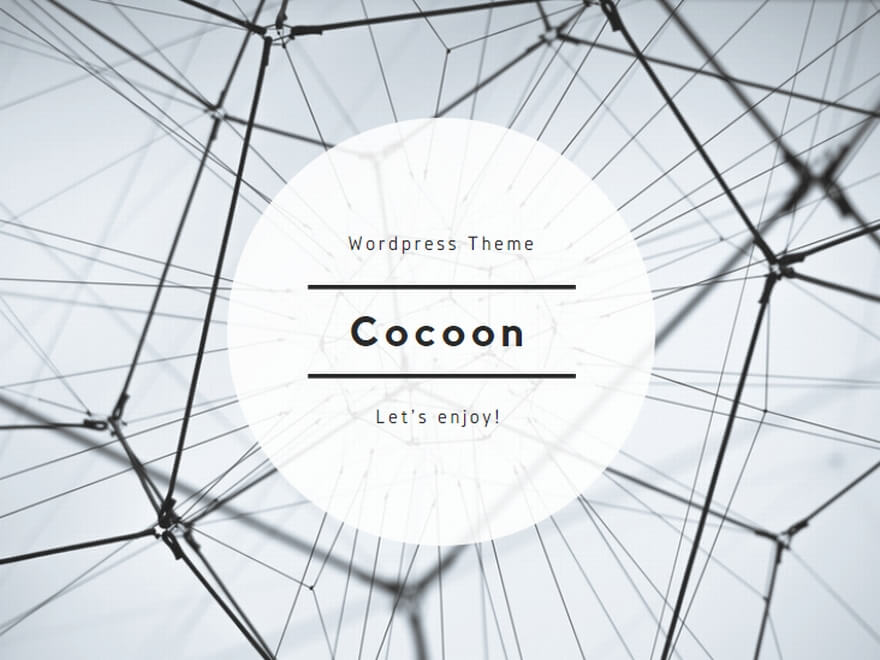拡張子とは?
基本説明を飛ばして下にある対策に行っても良いけど、読んで理解しとくと後がすごい楽です
拡張子の基本説明
拡張子とは、ファイル名の末尾に付く「.」から始まる部分(例:.txt, .jpg, .bat)のことを指します。
この拡張子によって、コンピュータはファイルの種類を判別し、適切なソフトウェアで開くことができます。
- 例:
.txt:テキストファイル(メモ帳やTextEditで開ける).jpg:画像ファイル(画像ビューアで開ける).bat:Windowsのコマンドを実行するバッチファイル.command:Macのコマンドを実行するスクリプトファイル
拡張子が正しくないと、ファイルが意図した通りに動作しないことがあります。特にプログラムを動かすためのファイルでは、拡張子の正しさが重要です。
拡張子が重要な理由
- 動作に影響する
- 例えば、Windowsでワンクリック起動用のファイルを作成するとき、
.batという拡張子で保存しないと、ただのテキストファイルとして扱われてしまい、プログラムが実行されません。
- 例えば、Windowsでワンクリック起動用のファイルを作成するとき、
- プログラムの互換性を保つ
- 拡張子が適切でない場合、特定のプログラムがファイルを開けないことがあります。
デスクトップからのワンクリック起動における .txt の自動付与問題への対処法
なぜ .txt が付与されるのか?
多くのテキストエディタ(特にWindows標準の「メモ帳」)では、デフォルトでファイルを .txt として保存する設定になっています。
そのため、意図的に .bat や .command という拡張子で保存しようとしても、自動的に .txt が追加されることがあります。
具体的な対処法
Windowsの場合
- ファイル拡張子を表示する設定にする
- 操作手順:
- ファイルエクスプローラーを開きます。
- 上部メニューの「表示」をクリックし、「オプション」→「フォルダーと検索のオプション」を選択。
- 表示されたウィンドウで「表示」タブをクリック。
- 「登録されている拡張子は表示しない」のチェックを外し、「OK」をクリック。
- 結果:
- ファイル名の末尾に拡張子(例:
.txt,.bat)が表示されるようになります。
- ファイル名の末尾に拡張子(例:
- 操作手順:
- 保存時に正しい拡張子を指定する
- 手順:
- ファイル保存時のダイアログで「ファイルの種類」を「すべてのファイル (.)」に変更。
- ファイル名を
start_sd.batとして保存。
- 注意:
.batを正しく入力しないと、意図した動作をしません。
- 手順:
- ファイル名を手動で修正する
- ファイルを右クリックして「名前の変更」を選択。
.txtを削除し、.batに変更。
Macの場合
- ファイル拡張子を表示する設定に変更
- 操作手順:
- Finderを開き、メニューバーの「Finder」→「環境設定」を選択。
- 「詳細」タブをクリック。
- 「すべてのファイル名拡張子を表示」にチェックを入れる。
- 結果:
- ファイル名の末尾に拡張子(例:
.txt,.command)が表示されるようになります。
- ファイル名の末尾に拡張子(例:
- 操作手順:
- 保存時に正しい拡張子を指定する
- TextEditで保存する際、以下の操作を行います:
- メニューの「フォーマット」→「標準テキストにする」を選択。
- ファイル名を
start_sd.commandとして保存。 - 保存後に Finder で拡張子が正しいことを確認。
- TextEditで保存する際、以下の操作を行います:
- 実行権限を付与
.commandファイルを正しく動作させるためには、ターミナルで以下を実行します:bashコードをコピーするchmod +x ~/Desktop/start_sd.command
エディタの利用を検討
以下のエディタでは、拡張子の付与を簡単に管理できます:
- Windows: Notepad++、Visual Studio Code
- Mac: Visual Studio Code、Sublime Text
トラブルが解決しない場合
拡張子が正しいにもかかわらず問題が解決しない場合、以下の点を確認してください:
- ファイルが保存された場所が正しいか。
- コマンドの内容が正確か。
- 必要なプログラム(PythonやGit)がインストールされているか。
これらを確認することで、大半の問題は解決できます。